Conky
Ако понякога изпитвате нужда да следите определени параметри в реално време то на помощ идва програмата Conky. Тя е много гъвкава, позволяваща да се позиционира където пожелаете, във вид удобен на потребителя.
Инсталиране на Conky
Conky я няма в репозиторите на Debian или Ubuntu, затова:
sudo add-apt-repository ppa:tomtomtom/conky-manager
След това обновяваме базата на репозиторите:
sudo apt update
Сега да инсталираме и самите Conky
sudo apt install conky-manager2
С това инсталирахме и помощна програма за управление на Conky. Сега да конфигурираме и самата програма. За начало да смъкнем някой готов темплейт. Отиваме на страницата https://www.pling.com/p/1607304. От там смъкваме файла conky-nord-green-frost-20210928101204.zip. Разархивираме го, папката nordcore я прехвърляме в ~/.conky. Сега вече сме готови да направим конфигурация на програмата. За начало смъкваме файла:

Няма да показвам как да разархивирате файла и да преместите папката. Стартираме конфигурация на Conky.
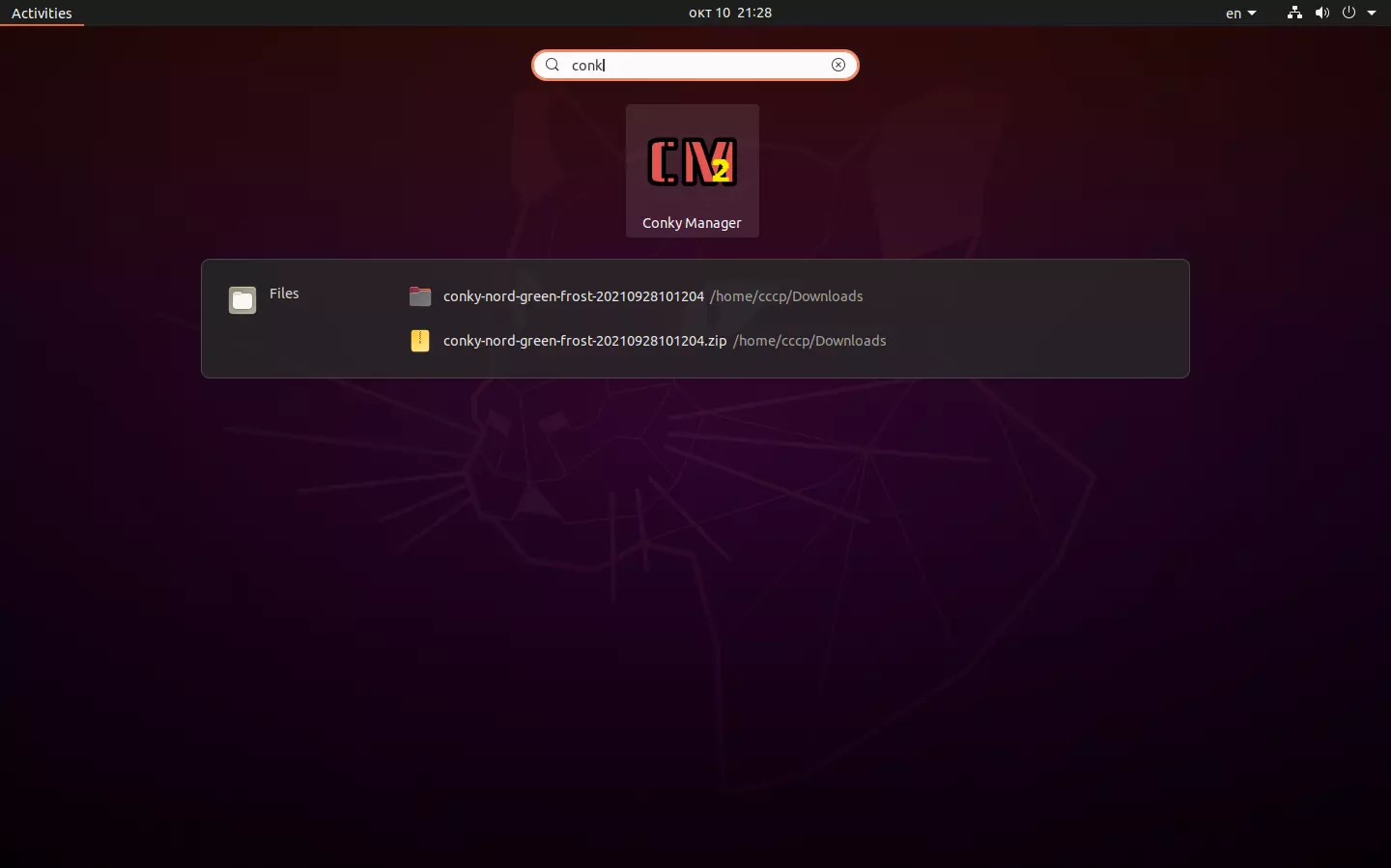
Избираме
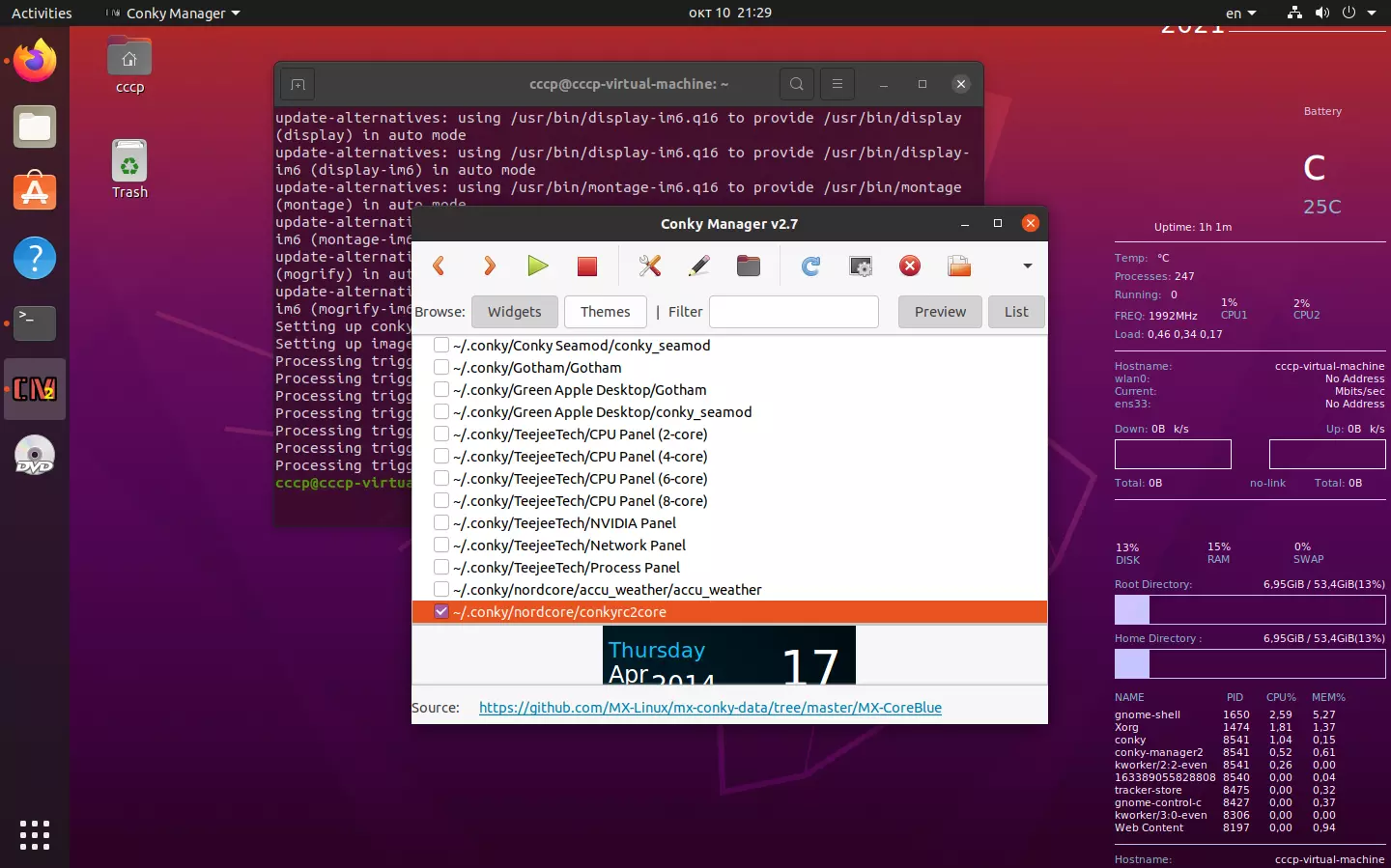
Избираме темата която смъкнахме и сложихме в ~/.conky/nordcore.
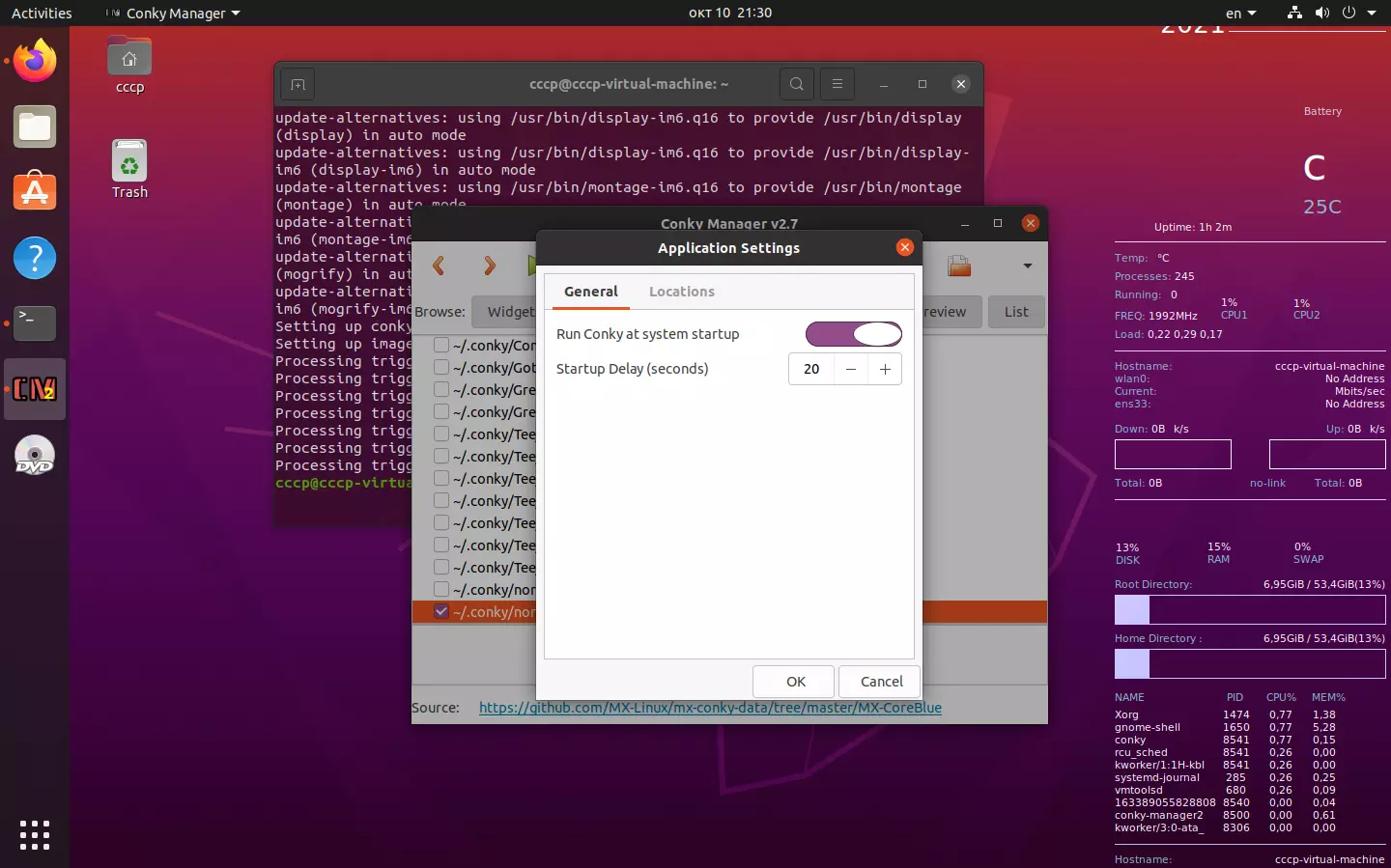
Избираме меню Settings. В ново отворилия се прозорец кативираме Run Conky at system startup. OK за потвърждение на избора. Вече може да затваряте Conky Manager. Вдясно на екрана ще видите много параметри показващи текущото състояние на компютъра. С това приключваме с инсталацията и настройката на Conky. Това една базова тема, ако се поровите в Google ще откриете много повече информация за настройки теми в Conky.